5 spôsobov, ako opraviť Razer Synapse, ktorý nemení farbu (08.14.25)
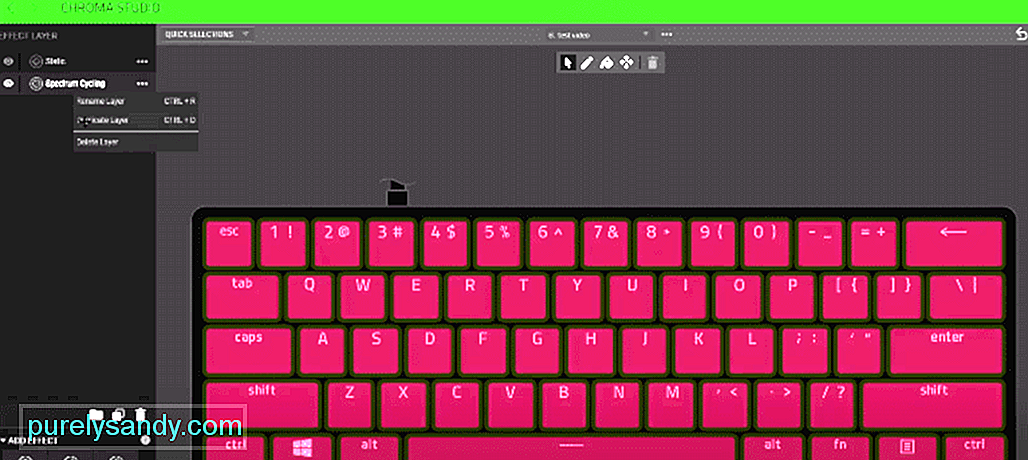 Razer Synapse nemení farbu
Razer Synapse nemení farbu Jedným z hlavných dôvodov, prečo používateľov Razer Synapse láka, je funkcia, ktorá umožňuje meniť farby na vašich zariadeniach. Pri hraní konkrétnej hry vytvára medzi hráčmi vzrušenie. Existuje veľa skvelých spôsobov, ako sa s touto funkciou baviť vytváraním rôznych prispôsobených farebných kombinácií na vašom zariadení Razer. Jedna z najlepších funkcií v časoch Razer Synapse môže byť niekedy neprípustná.
Môže to byť celkom neúnosné, ak hráte vo svojej miestnosti konkrétnu hru so všetkými najnovšími zariadeniami Razer na čele a jednou z najlepších vlastností Razer Synapse je rozdielny odtieň osvetlenia a zmena farieb, ktorá vôbec nefunguje . Razer Synapse zvyčajne beží hladko a nemá veľa chýb a problémov. Razer Synapse ale občas nemení farby. Ak máte rovnaký problém, keď Razer Synapse nemení farby, tu je niekoľko rýchlych opráv, ktoré stojí za to vyskúšať.
Razer Synapse nemení farbuJedným zo zrejmých dôvodov, prečo Razer Synapse nemení farby, sú chybné porty USB. Ak tento problém spôsobuje USB port, odpojte zariadenie od USB portu a vyskúšajte ho na inom. Toto je rýchly spôsob, ako opraviť osvetlenie Razer Synapse, ale ak to nepomôže, nezabudnite vyskúšať svoje zariadenie Razer na inom počítači. To vám pomôže zistiť, či je problém vo vašich zariadeniach alebo Razer Synapse.
- Ak používate stolný počítač, odpojte všetky zariadenia Razer od počítača s bežnými periférnymi zariadeniami.
- Pomocou týchto krokov odinštalujte aplikáciu Razer Synapse. Prejdite na Ovládací panel & gt; Programy a funkcie & gt; Odinštalovať alebo zmeniť program & gt; Vyberte Razer Synapse a potom Odinštalovať.
- Vymažte všetky súbory Razer Synapse z počítača.
- Reštartujte počítač a skontrolujte, či je každý súbor Razer Synapse z počítača úplne odstránený.
- Po reštartovaní počítača nainštalujte Razer Synapse. Po dokončení inštalácie pripojte všetky zariadenia Razer a skontrolujte, či sa farby menia.
Mnoho používateľov urobí jednoduchú chybu, keď vypne klávesnicu Razer a zmení nastavenie, ktoré deaktivuje svetelné funkcie. Uistite sa, že je osvetlenie zapnuté, keď je vypnutý displej alebo počítač je nečinný. Otvorte aplikáciu Razer Synapse, vyberte svoju klávesnicu pod hlavičkou zariadení, prepnite na kartu osvetlenia, tu budete mať možnosť odškrtnúť políčko pod vypnutím osvetlenia. Skontrolujte, či sú obidve políčka nezaškrtnuté. Zatvorte panel a skontrolujte, či svetlá fungujú.
Toto je bežný problém, s ktorým sa stretáva veľa hráčov pri riešení problémov Razer Synapse nemení farbu. Existujú dva spôsoby riešenia tohto problému. Jedným z rýchlych spôsobov, ako zvýšiť jas osvetlenia Razer, je klávesnica. Kliknite a podržte tlačidlá fn a ctrl a súčasne stlačte kláves F12, zvýši sa tým váš jas a klávesnica sa rozsvieti. Ďalším spôsobom, ako skontrolovať a zvýšiť jas klávesnice Razer Keyboard, je otvorenie aplikácie Razer Synapse a výber klávesnice v zariadeniach a zvýšenie jasu osvetlenia klávesnice.
Ak vyššie uvedené kroky nefungujú pri reakcii na osvetlenie zariadení Razer Synapse, prejdite na ovládací panel a vyberte položku Správca zariadení. Po otvorení okna Správca zariadení vyberte na paneli nástrojov možnosť zobrazenia. Toto vám umožní kliknúť na možnosť označujúcu Zobraziť skryté zariadenia, ktorá vám umožní zobraziť to, čo ste predtým neboli schopní zobraziť.
Až uvidíte skrytý hardvér Razer. Kliknite na hardvér Razer a dá vám možnosť aktualizovať ho manuálne alebo automaticky. Vyberte druhú možnosť a automaticky vyhľadá a aktualizuje vaše ovládače. Ak problém stále pretrváva, navštívte web Razer, stiahnite si ovládače a ručne ich aktualizujte.
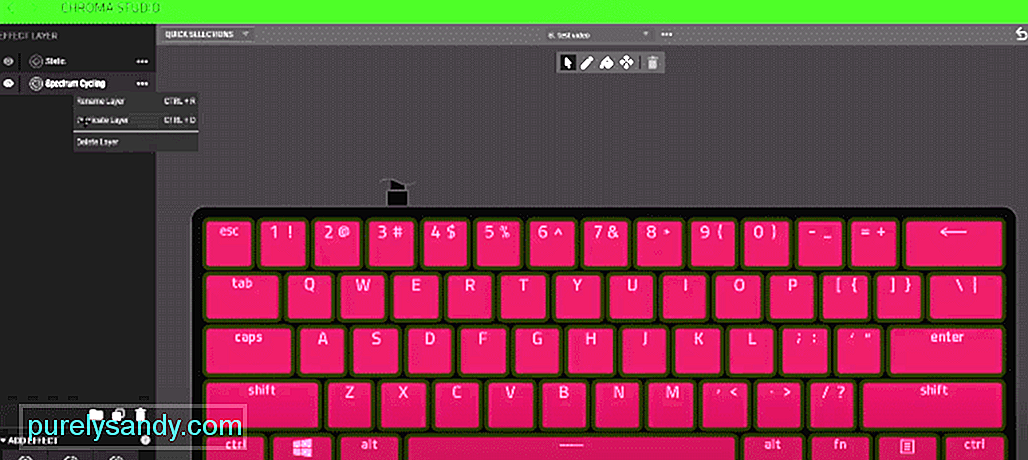
YouTube Video: 5 spôsobov, ako opraviť Razer Synapse, ktorý nemení farbu
08, 2025

